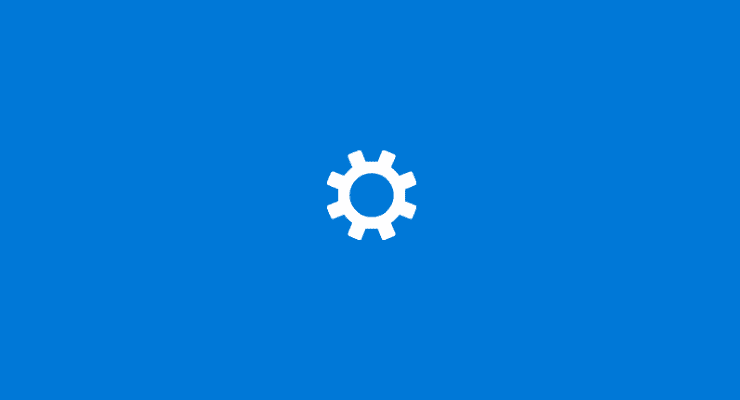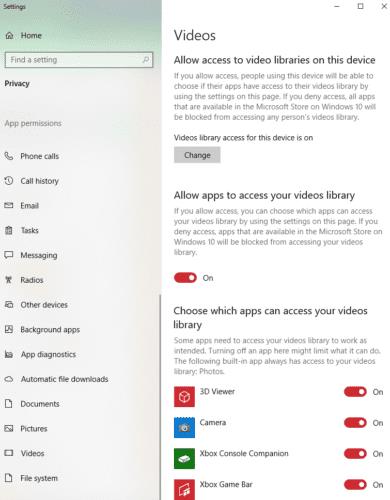Међу многим поставкама приватности које нуди Виндовс 10, постоји и једно које ограничава врсту садржаја којем ваше апликације имају приступ. Ако откријете да не желите да дате апликацији приступ, рецимо, својим видео снимцима.
Ако желите да ограничите које апликације могу да виде и користе ваше видео записе, то можете учинити преко прозора Приватност. Да бисте га отворили, додирните тастер Виндовс на тастатури, унесите „Подешавања приватности“ и притисните тастер Ентер.
Померите се надоле – у доњем левом углу опција тамо, наћи ћете једну са ознаком Видео записи. Кликните на њега да бисте видели видео опције које имате.
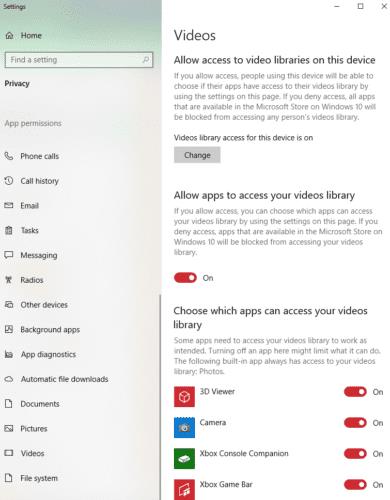
Опције
Овде имате три сета контрола – прва је поставка за цео систем. Ако је искључено, ниједан корисник не може да дозволи било којој апликацији приступ својим видео снимцима. Да бисте променили ово подешавање, потребне су вам дозволе администратора. Ако је поставка укључена, и даље можете да дозволите или одбијете дозволу за све апликације преко друге поставке.
Ако је опција „Дозволи апликацијама да приступе вашој видеотеци“ онемогућена, ниједна апликација јој уопште не може приступити. Ако желите само да опозовете или дате приступ појединачним апликацијама, погледајте доњи део. Тамо ћете пронаћи опцију да укључите или искључите дозволу за појединачне апликације.
Савет: Препоручује се да апликацију Камера оставите укљученом јер иначе не можете да снимате и чувате видео записе са њом!
Промените подешавања како желите и затворите прозор када завршите – подешавања се примењују аутоматски. То је све о томе!